Google Drive is de veelgebruikte cloud van Googleopslag- en synchronisatieservice die beschikbaar is op alle belangrijke mobiele en desktopplatforms. Als het gaat om de mobiele apps, ontbreekt echter een functie in twee richtingen voor uw mappen om hun inhoud synchroon te houden op uw computers, smartphones en tablets. Er is echter een nieuwe app van derden genoemd DriveSync beoogt dit recht te zetten door de ontbrekende tweerichtingsweg te brengensynchronisatiefunctie met de tafel. En om het eenvoudig te houden, richt de app zich alleen op synchronisatie in plaats van een volledige externe vervanging voor de officiële Drive-app te zijn. Laten we na de sprong meer leren over deze handige Google Drive-synchronisatieoplossing.
In tegenstelling tot wat sommigen van de app verwachtendoelstelling, DriveSync is helemaal niet ingewikkeld om in te stellen. Bij het opstarten wordt u gevraagd DriveSync te koppelen aan uw Google-account. Tik op de groene knop 'Verbinden met Google Drive', verleen de app toestemming om bestanden en documenten in uw Google Drive te bekijken en te beheren, en u bent helemaal klaar. U krijgt dan het scherm 'Eerste installatie' te zien waarmee u DriveSync snel kunt configureren volgens uw voorkeuren.

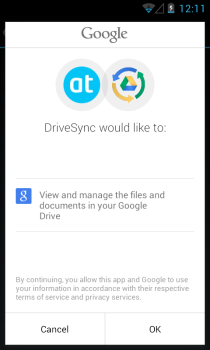
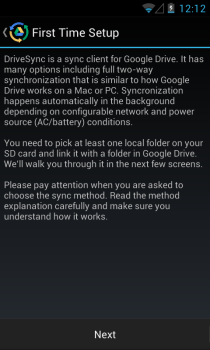
Het eerste wat u hier moet doen, is de selecterenlokale map die u synchroon wilt houden met een cloudmap. Met de app kunt u desgewenst ook een nieuwe map maken. Selecteer vervolgens op dezelfde manier de cloudmap (of maak een nieuwe) in uw Google Drive-account. Nadat dat is gedaan, is het tijd om de synchronisatiemethode te kiezen die u wilt gebruiken.
DriveSync heeft ‘Two-way’ als standaard ingesteld voor desynchronisatiemethode, maar u kunt ook andere beschikbare methoden kiezen, waaronder ‘Alleen uploaden’, ‘Uploaden dan verwijderen’, ‘Spiegel uploaden’, ‘Alleen downloaden’ en ‘Downloaden dan verwijderen’, die allemaal voor zichzelf spreken. Nadat je de gewenste optie hebt geselecteerd, tik je op Volgende om door te gaan.
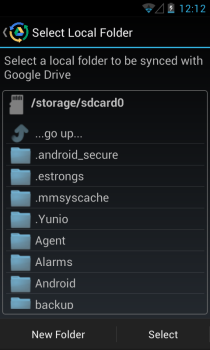
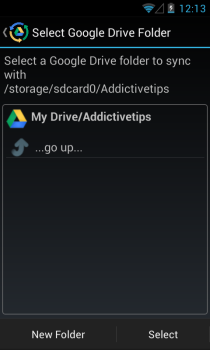
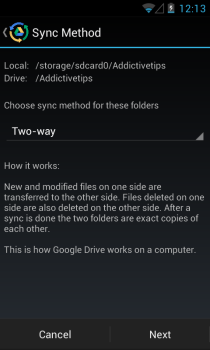
U krijgt nu een overzicht van de synchronisatiepartnerschap dat u zojuist hebt opgezet. Als alles naar wens is, tikt u op Gereed om de configuratie te voltooien. DriveSync begint automatisch in realtime te synchroniseren, op basis van het type synchronisatiemethode dat u heeft geselecteerd. U kunt de synchronisatiestatus bekijken op het statusscherm, dat u de laatste synchronisatietijd, duur, geüploade, gedownloade en verwijderde bestanden en uw totale evenals gebruikte Google Drive-opslagruimte toont.
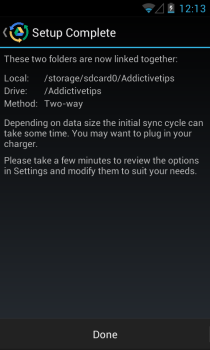
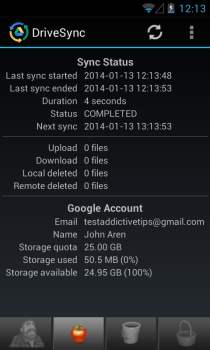
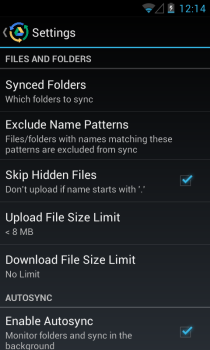
DriveSync heeft ook een behoorlijk functierijk instellingenscherm dat kunt u veel opties configureren, zoals verborgen bestanden overslaan, bestandslimieten voor uploaden en downloaden wijzigen, automatische synchronisatie inschakelen en een paar extra handige parameters.
DriveSync heeft ook een Pro-versie beschikbaar als een in-app aankoop die extra functies biedt, zoals u meerdere synchronisatiepartnerschappen kunt instellen, een grotere uploadlimiet en geen advertenties.
Installeer DriveSync vanuit Play Store













Comments